Questa guida descrive in dettaglio come giocare ai giochi CD SEGA sul tuo mazzo Steam usando Emudeck. Copriremo la configurazione, il trasferimento di ROM e l'ottimizzazione per prestazioni ottimali.
Passaggi di preinstallazione:
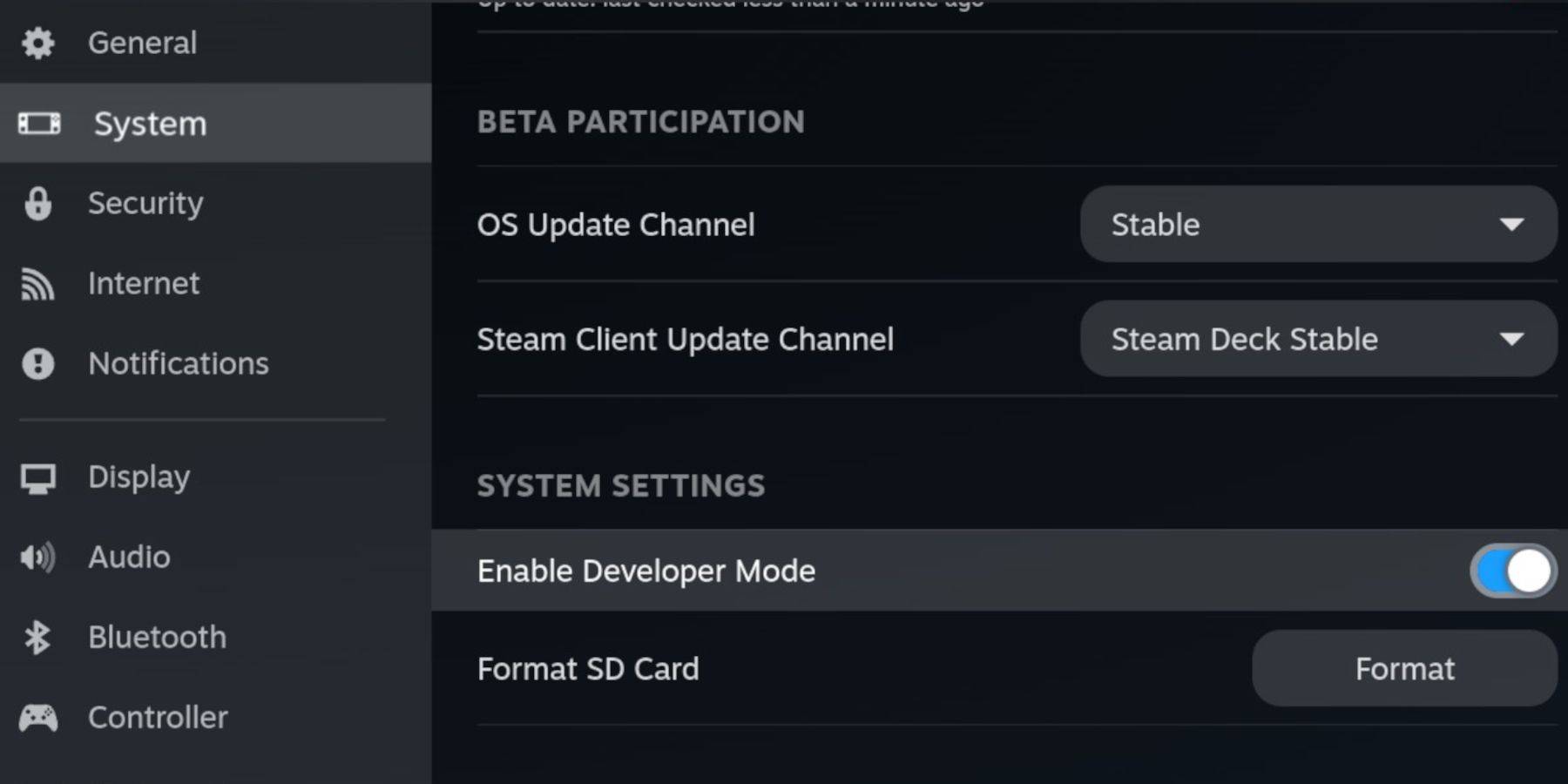 Abilita la modalità sviluppatore e il debug remoto CEF sul mazzo Steam per la compatibilità con gli aggiornamenti di Emudeck. Istruzioni:
Abilita la modalità sviluppatore e il debug remoto CEF sul mazzo Steam per la compatibilità con gli aggiornamenti di Emudeck. Istruzioni:
- Accesso al menu Steam (pulsante Steam).
- Passare al sistema> Modalità sviluppatore e abilitarlo.
- Vai al menu degli sviluppatori e abilita il debug remoto CEF.
- MENU ALTRO> Modalità desktop.
Requisiti essenziali:
- scheda microSD A2 ad alta velocità.
- Scheda microSD formattata (formato all'interno delle impostazioni di archiviazione di Steam Deck).
- ROM CD SEGA e BIOS ottenuti legalmente.
- Tastiera e mouse (opzionale ma consigliato) per una navigazione più semplice.
Installazione di Emudeck:
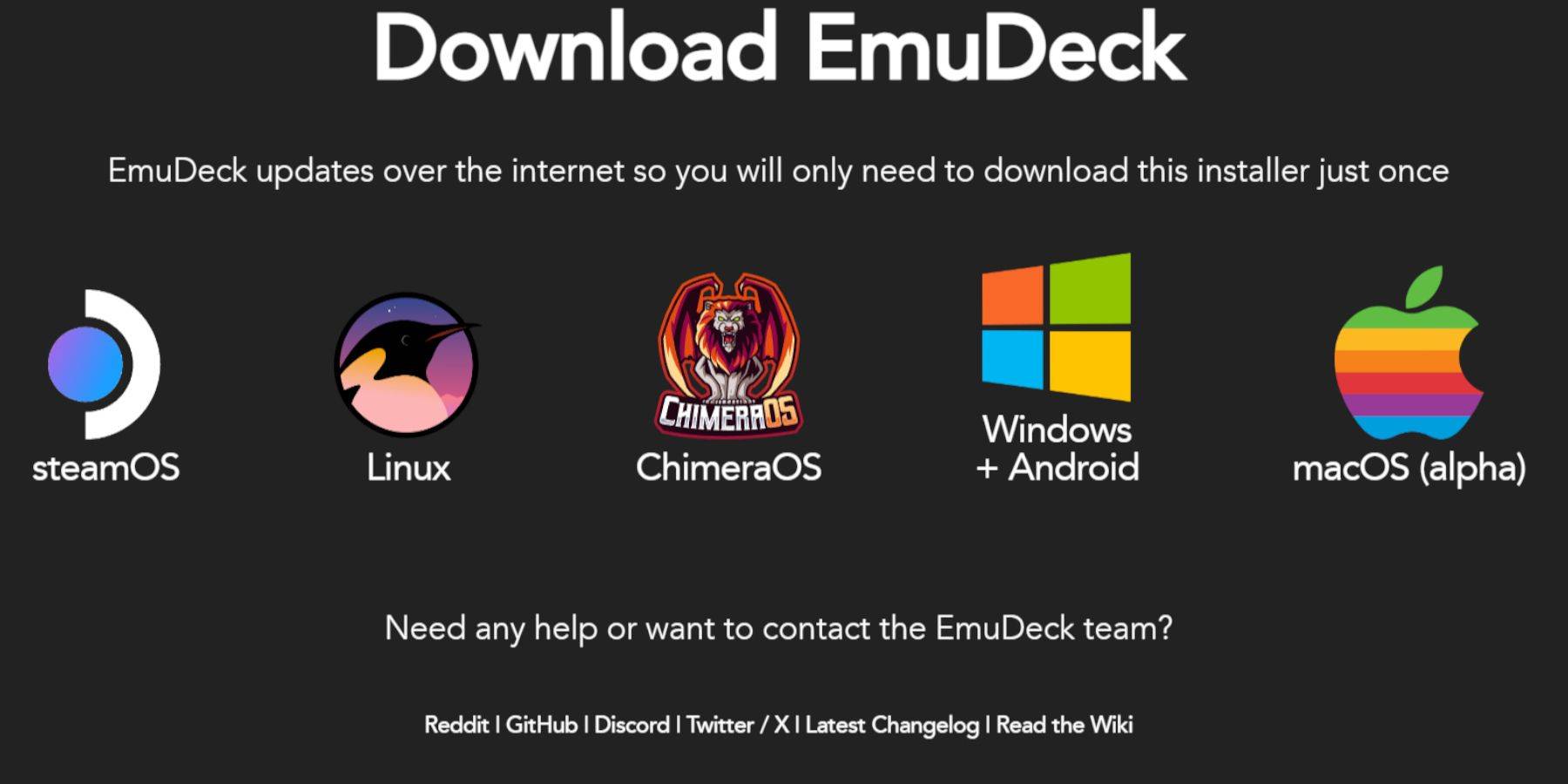
- Passa alla modalità desktop.
- Scarica un browser (dal Discovery Store), quindi scarica Emudeck. Scegli la versione Steamos.
- Esegui l'installatore, seleziona "personalizzato", scegli la scheda microSD e seleziona Steam Deck come target.
- Seleziona Retroarch, Melonds, Steam Rom Manager e Emulazione (o tutti gli emulatori).
- Completare l'installazione.
Trasferimento di file CD SEGA:
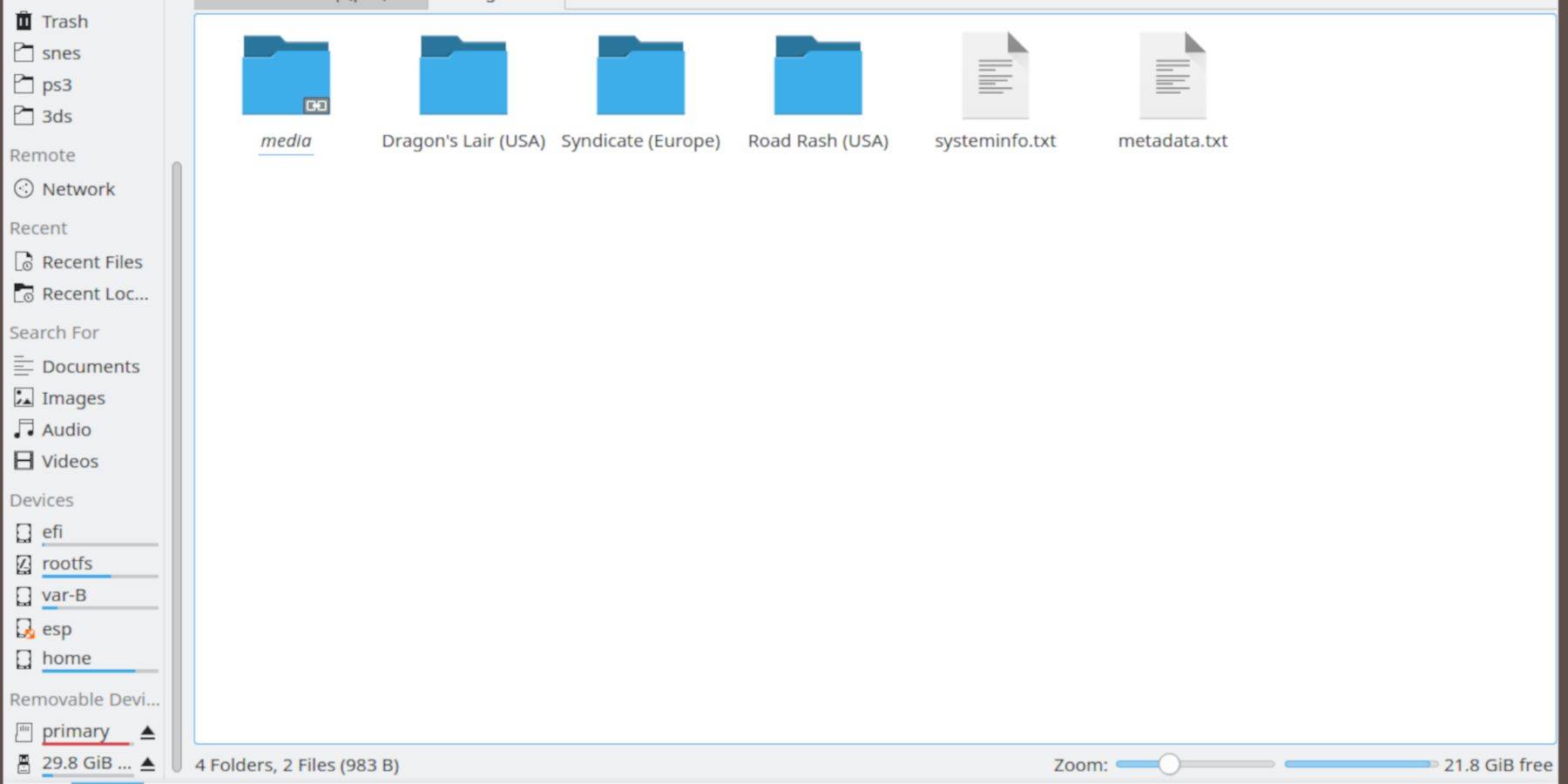
- Aprire il browser del file delfino (modalità desktop).
- Passare alla scheda microSD ("primario").
- Vai su
emulazionebiose trasferire i file del BIOS. - Naviga in
emulazioneromssegacd(omegacd) e trasferisci le tue rom.
Aggiunta di ROM con Steam Rom Manager:
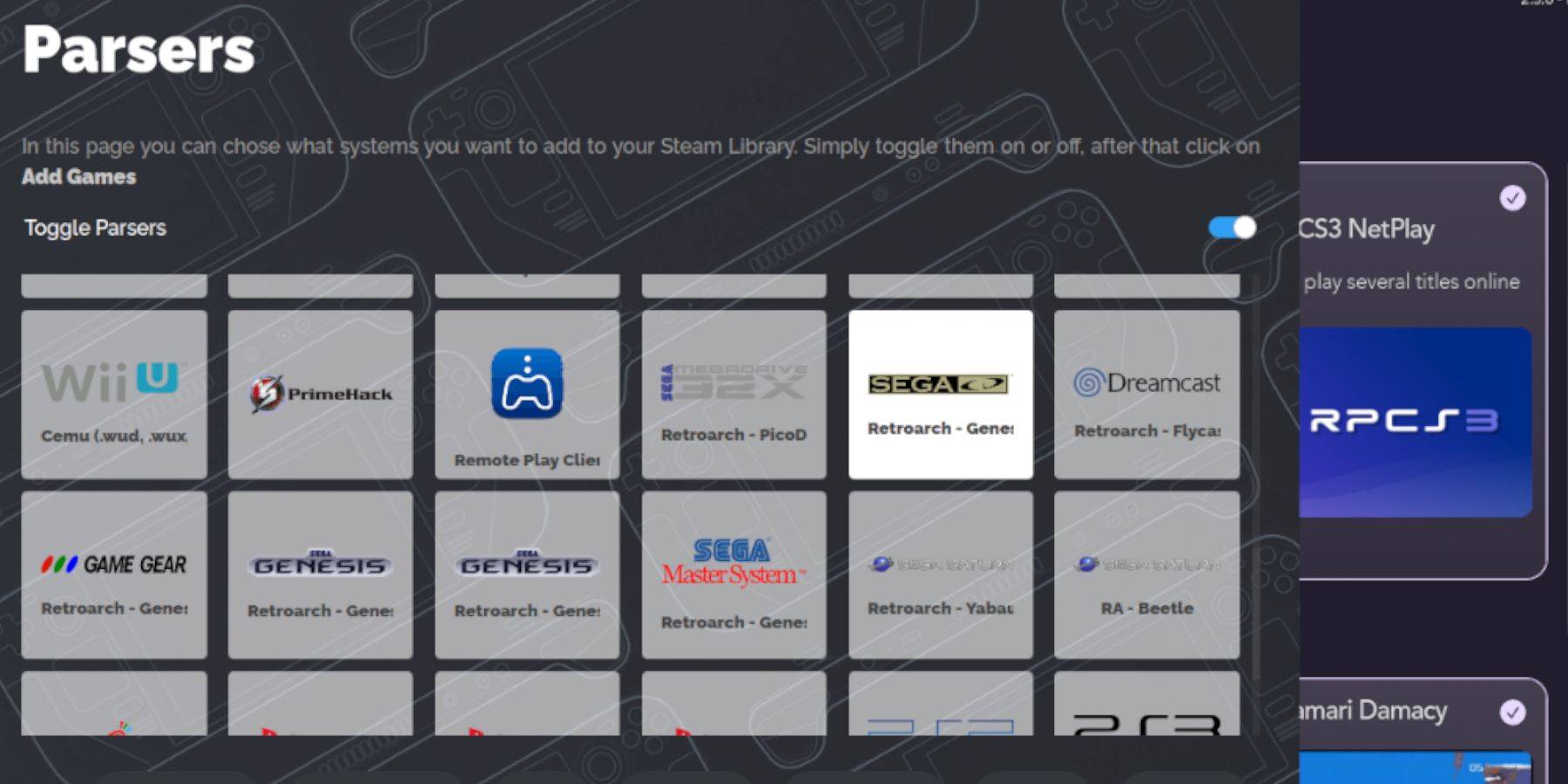
- Apri Emudeck, poi Steam Rom Manager.
- Fare clic su "Avanti", quindi le due finestre Nintendo DS (questa è una stranezza dell'interfaccia).
- Fare clic su "Aggiungi giochi" quindi "analizza". SRM preparerà i tuoi giochi e opere d'arte.
Gestione delle copertine mancanti:
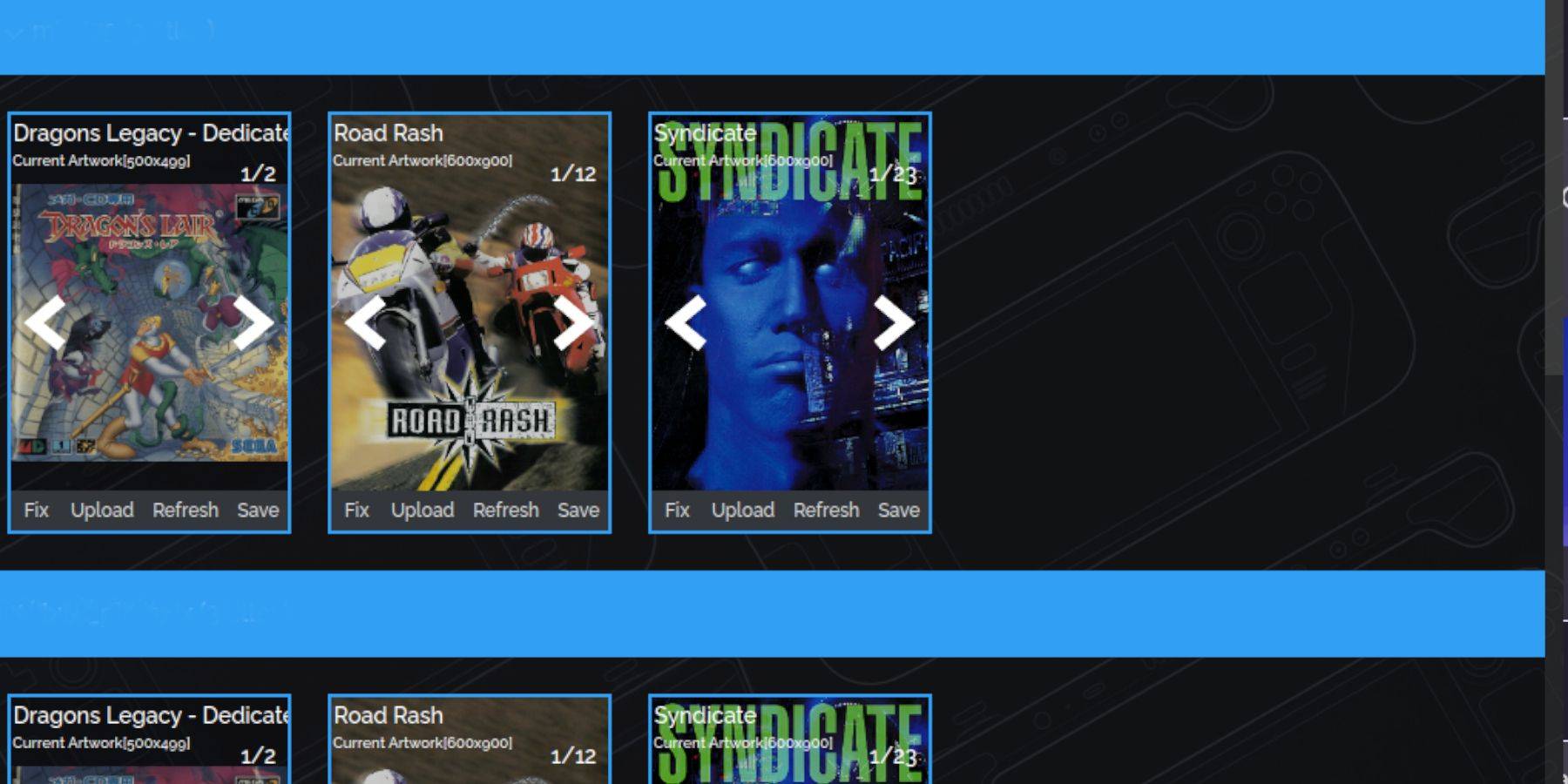
Se mancano le copertine:
- Selezionare "Correggi".
- Cerca il titolo del gioco.
- Scegli una copertina, fai clic per evidenziare, quindi "Salva e chiudi".
Aggiungi manualmente le copertine se necessario utilizzando la funzione "Carica" in SRM.
Giocare ai tuoi giochi:
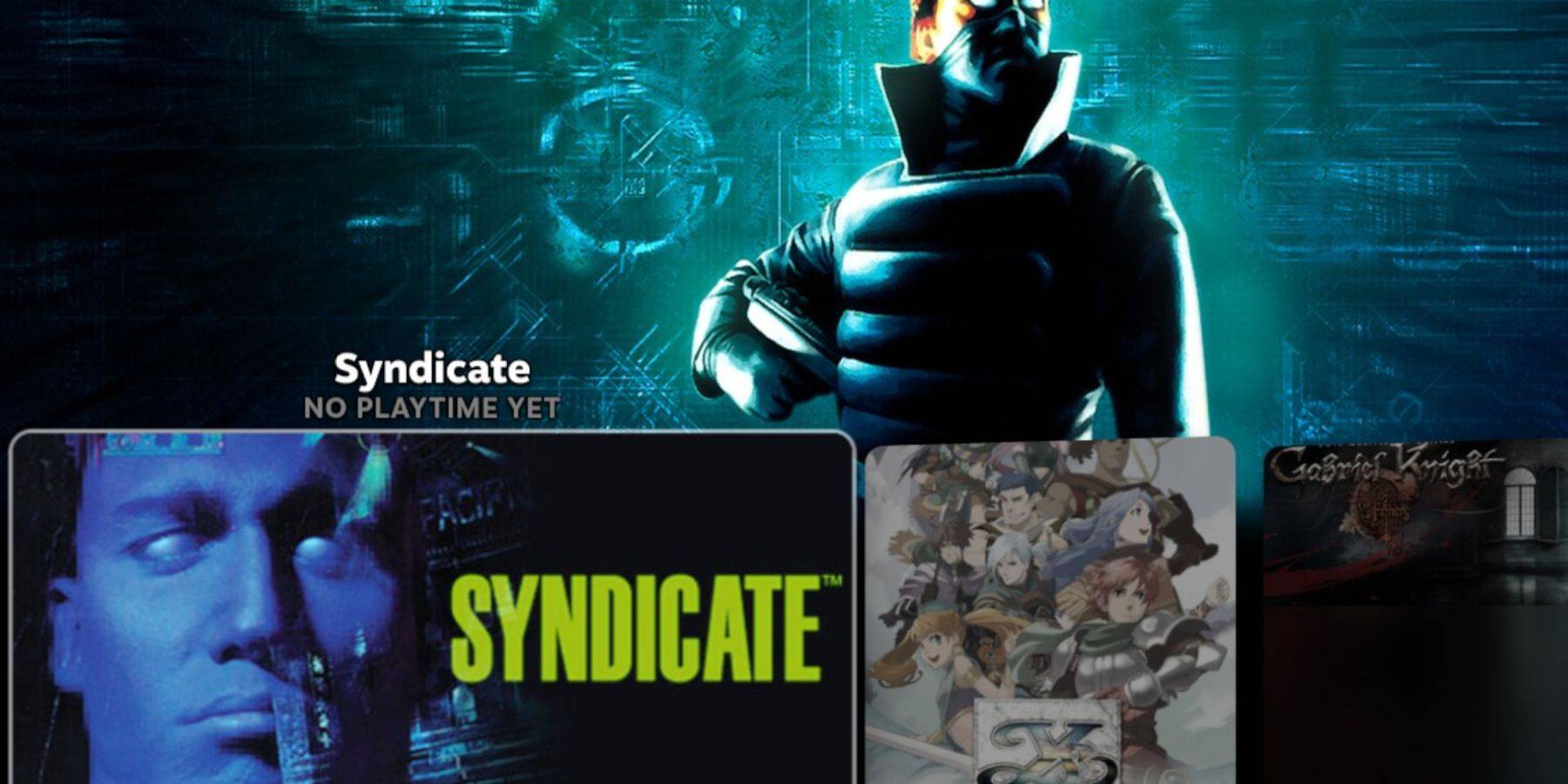
- Accesso alla libreria Steam> Collezioni> CD SEGA.
- In alternativa, utilizzare la stazione di emulazione (scheda non steam nella libreria) per una migliore gestione dei giochi multi-dischi e la raschiatura della copertura (usa "raschiatore" nel menu della stazione di emulazione).
Installazione di caricatore decky e utensili elettrici:
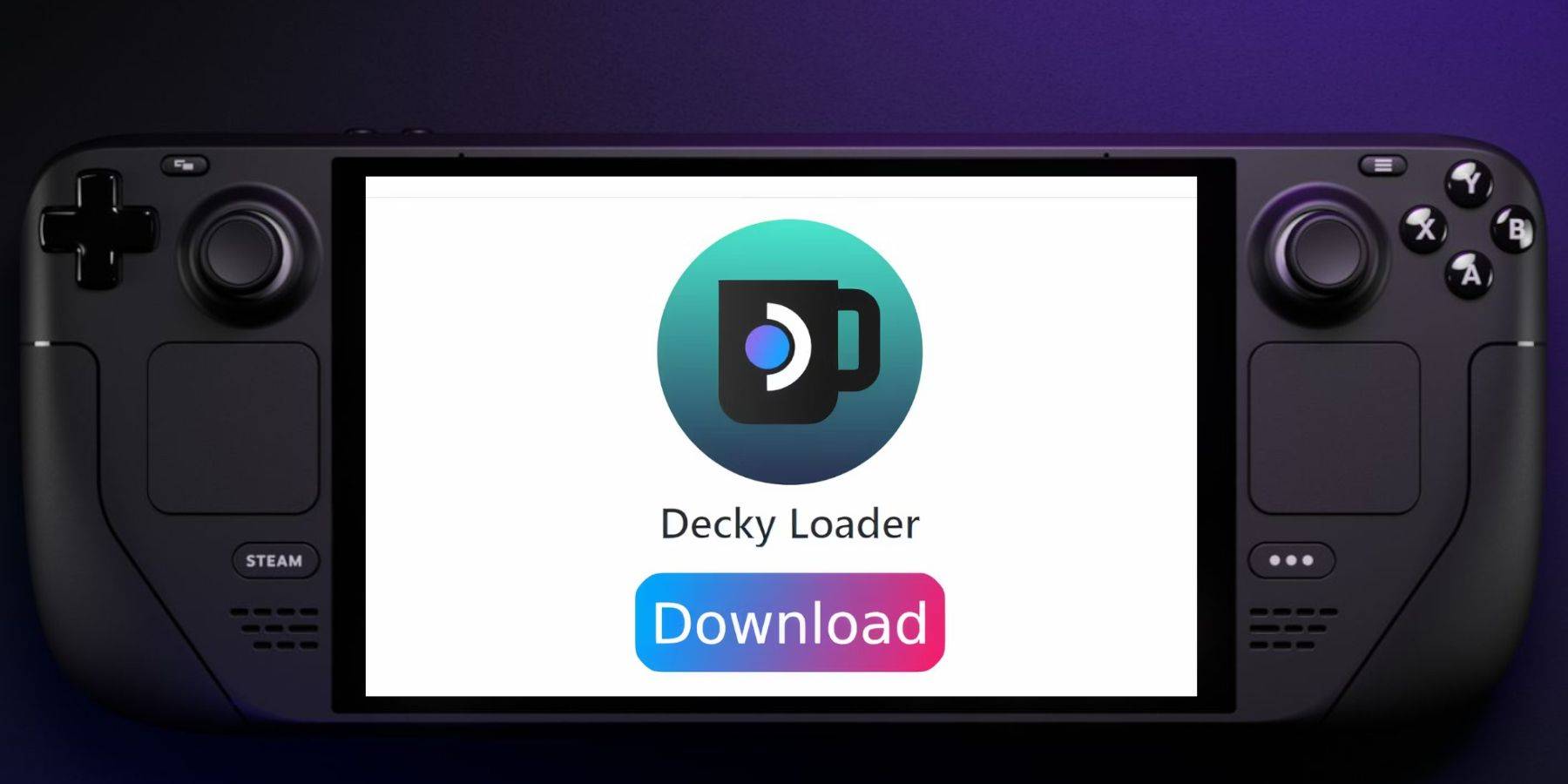
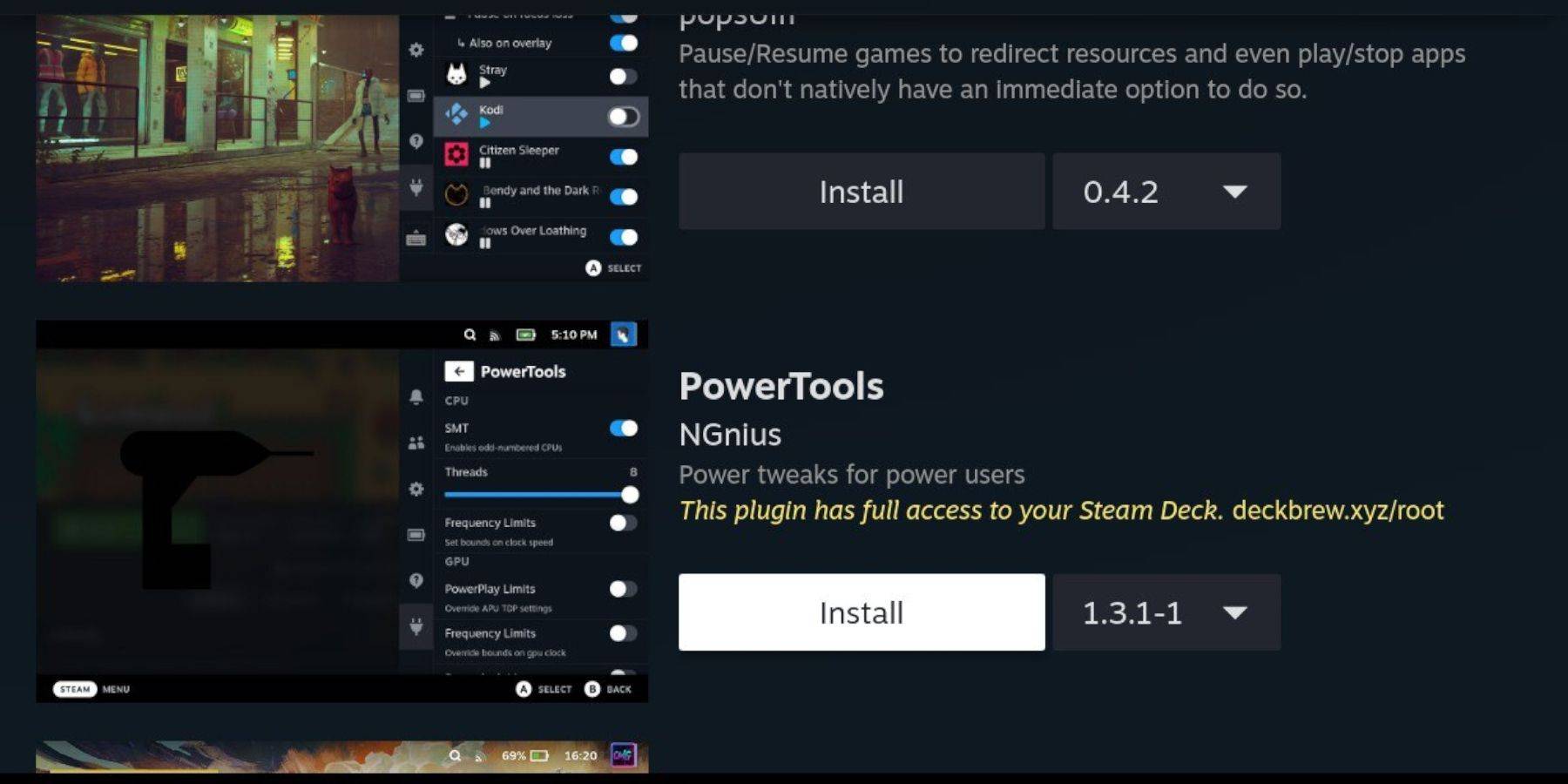
Installa Decky Loader dalla sua pagina GitHub (seguire le istruzioni sullo schermo). Quindi, utilizzare Decky Loader per installare gli utensili. Impostazioni ottimali di utensili elettrici per emulazione CD SEGA: disabilitare gli SMT, impostare i thread su 4, abilitare il controllo dell'orologio GPU manuale (1200 MHz) e utilizzare per profili di gioco.
Ripristino del caricatore decky dopo un aggiornamento del mazzo Steam:
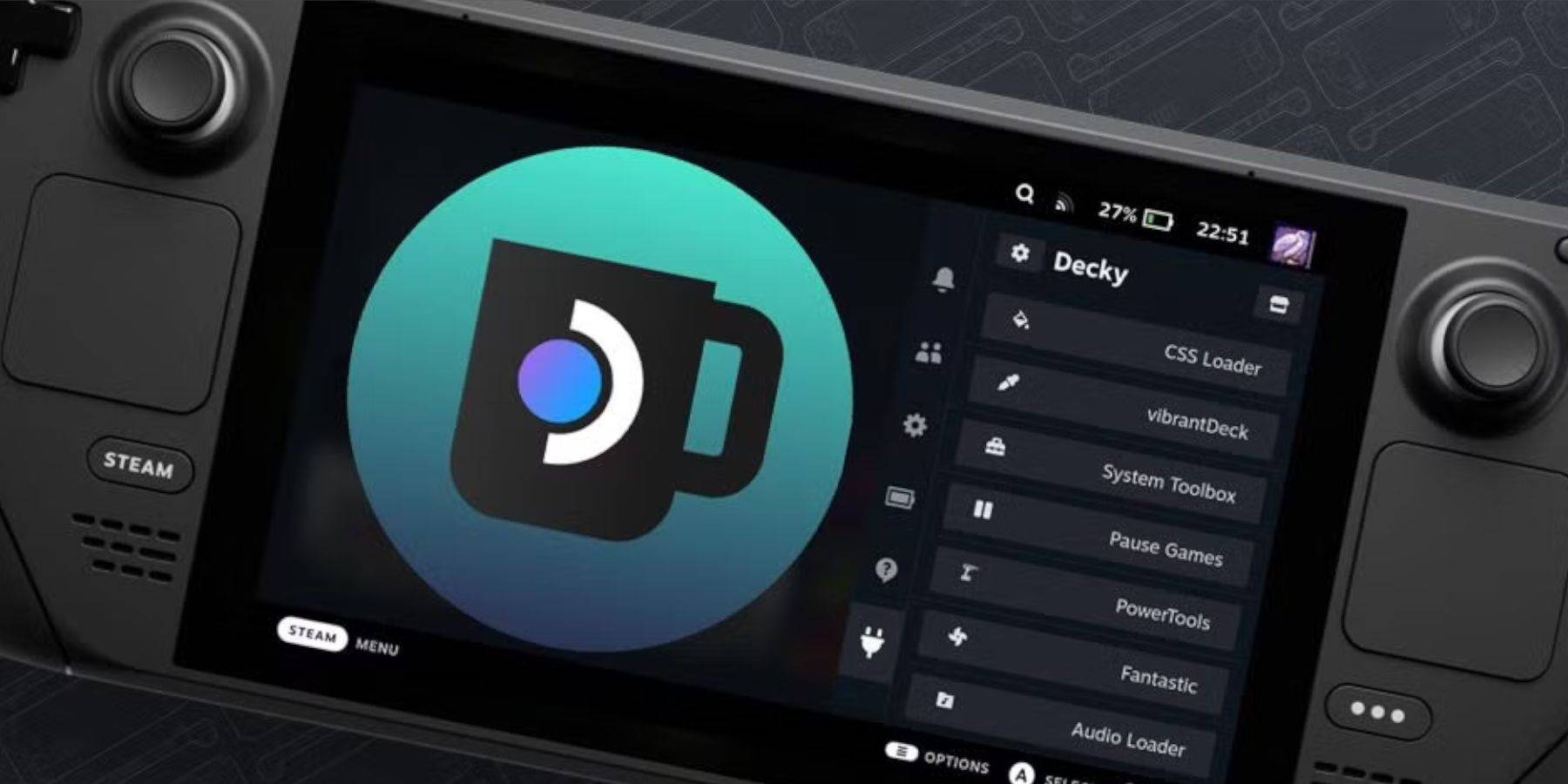
Se il caricatore decky viene rimosso dopo un aggiornamento:
- Passa alla modalità desktop.
- Redownload Decky Loader da GitHub.
- Eseguire il programma di installazione utilizzando "Esecute" (non "aperto").
- Immettere la password sudo (crea una se richiesto).
- Riavvia il mazzo a vapore.
Questa guida completa dovrebbe consentirti di impostare e goderti con successo i tuoi giochi CD SEGA sul tuo mazzo Steam.

 Ultimi download
Ultimi download
 Downlaod
Downlaod


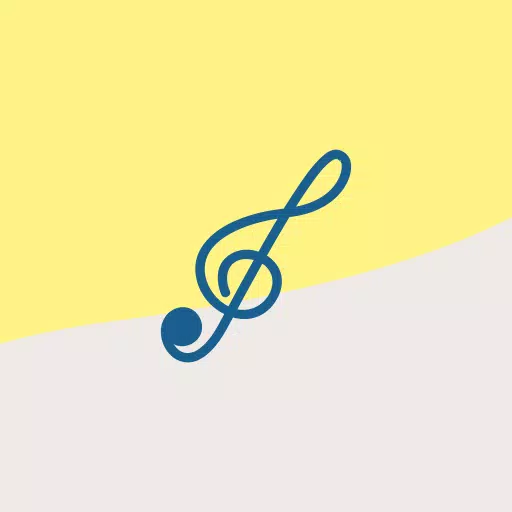

 Notizie principali
Notizie principali



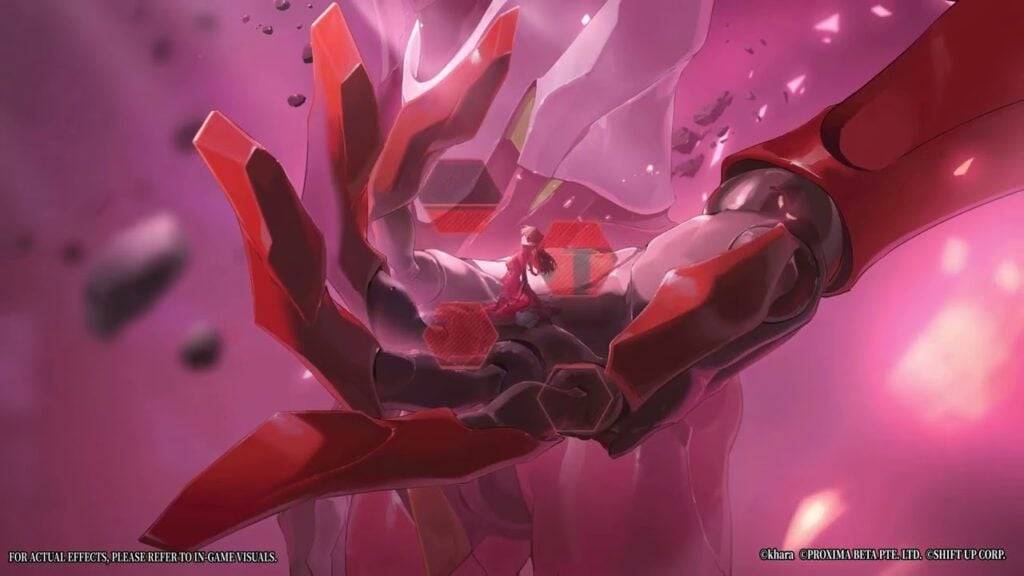


![Cockham Superheroes – New Version 0.5.2 [EpicLust]](https://images.5534.cc/uploads/36/1719595948667ef3acb2d9e.jpg)


